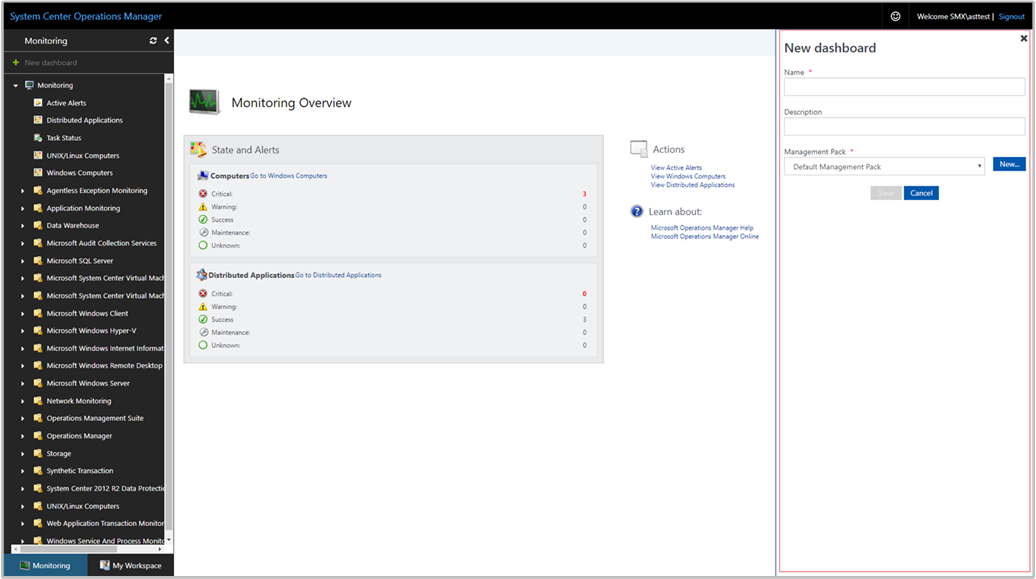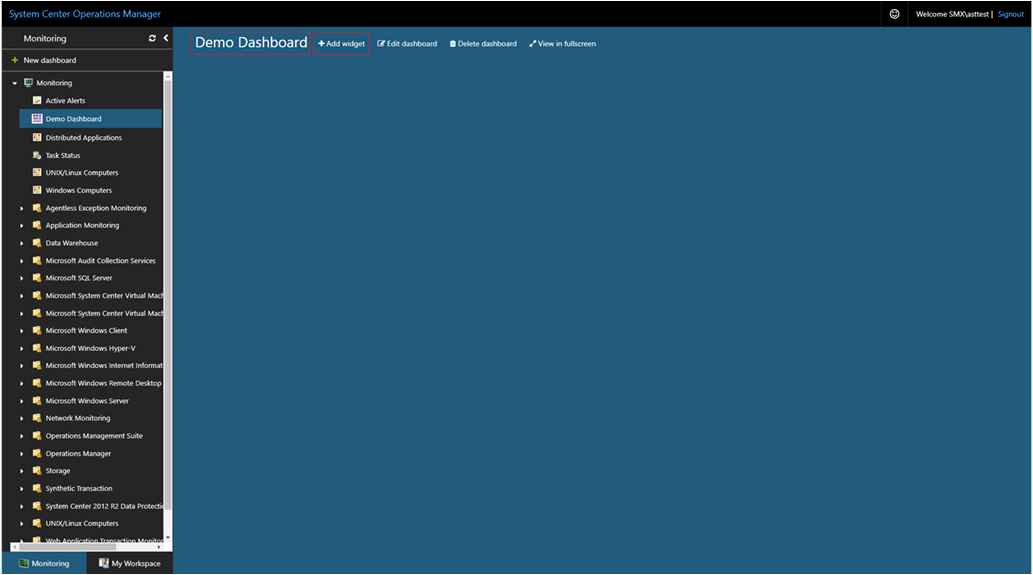Web コンソールで状態ウィジェットのダッシュボードを作成する方法
重要
このバージョンの Operations Manager はサポート終了に達しました。 Operations Manager 2022 にアップグレードすることをお勧めします。
System Center Operations Manager バージョン 1801 以降では、Web コンソール サーバーに接続しているどのコンピューターでもブラウザーを使用して開くことができる管理グループ用の監視インターフェイスが Web コンソールから提供されています。 次の手順では、新しい HTML5 Web コンソールでヘルス状態ウィジェットのダッシュボードを作成する方法について説明します。
System Center Operations Manager では、Web コンソール サーバーに接続しているどのコンピューターでもブラウザーを使用して開くことができる管理グループ用の監視インターフェイスが Web コンソールから提供されています。 次の手順では、新しい HTML5 Web コンソールでヘルス状態ウィジェットのダッシュボードを作成する方法について説明します。
ダッシュボードへのウィジェットの追加
コンピューターで Web ブラウザーを開いて、「
http://<web host>/OperationsManager」と入力します。http://<web host>/OperationsManagerは、Web コンソールをホストしているコンピューターの名前です。Web コンソールの左側のウィンドウで、[ + 新しいダッシュボード] を選択します。
[新しいダッシュボードの作成] ページで、作成するダッシュボードの名前と説明を入力します。
管理パックのドロップダウン リストから管理パックを選択すると、既存の封印されていない管理パックにダッシュボードを保存できます。または、[管理パック] ドロップダウン リストの横にある [新規] を選択して新しい管理パックを作成してダッシュボードを保存し、名前、説明、および必要に応じてバージョン番号を指定します。
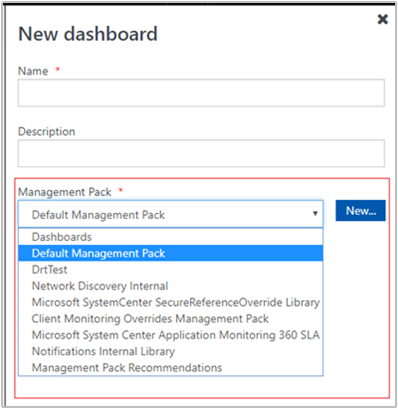
新しいダッシュボードの保存先の指定が完了したら、[ OK] を選択します。
新しいダッシュボードの名前と説明を指定した後、[ 保存] を選択します 。
空の空のダッシュボードには、ページの上部にダッシュボード名 [ ウィジェットの追加]、[ ダッシュボードの編集]、[ダッシュボードの 削除]、[ 全画面表示オプションで表示 ] が表示されます。
[ ウィジェット の選択] ドロップダウン リストから [状態ウィジェット] を選択 します。
[状態ウィジェット] ウィンドウで、[ グループ ] または [クラス] を選択して、ウィジェットのスコープを選択 します。
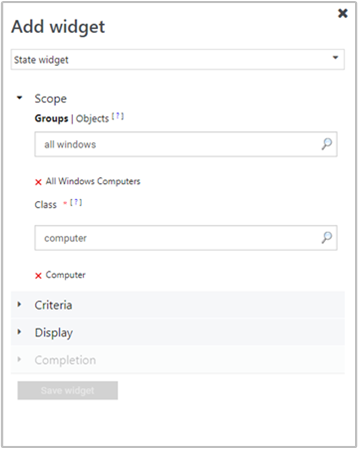
選択したいずれかのオプションについて、一覧のキーワード検索を実行できます。 入力していくと、入力に基づいて一覧がフィルター処理されます。 返される結果からグループまたはクラスを個別または複数選択することができます。
表示するヘルス状態を識別する条件を設定します。 以下を選択してフィルターすると、結果を絞り込むことができます。
- すべてのヘルス状態または特定の状態を条件とする
- すべてのオブジェクトまたはメンテナンス モードのオブジェクトのみを表示する
定義した条件に一致するデータのみがウィジェットに表示されます。
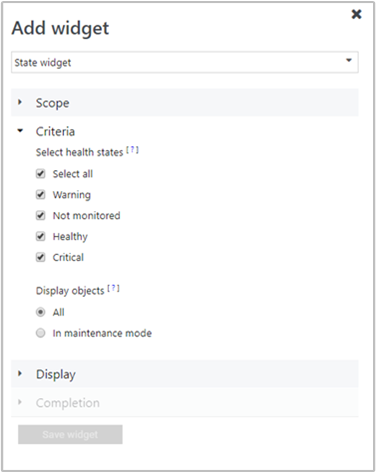
[表示] を選択して、ダッシュボードに表示する列を選択します。 ドロップダウン リストから列を選択または検索できます。
ウィジェットの [名前] 、 [説明] 、 [Widget refresh interval](ウィジェット更新間隔) (既定の間隔は 5 分) を入力して、構成を完了します。 [ ウィジェットの保存] を 選択して、新しいダッシュボードを保存します。
ウィジェットが作成されると、定義された範囲と条件に基づいてオブジェクトのヘルス状態が表示されます。 ウィジェットのヘッダーには状態ウィジェットの名前とオブジェクトの数が表示されます。 フィルター ボックスでのキーワード検索によって、ウィジェットでオブジェクトをフィルター処理することもできます。
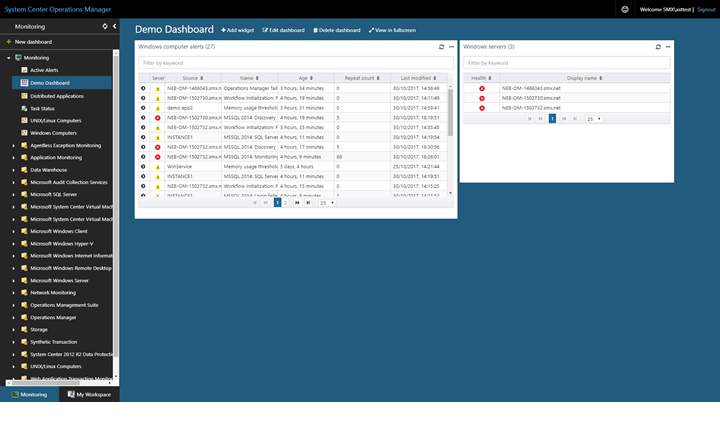
ウィジェットでオブジェクトを選択すると、監視オブジェクトの詳細ページが表示され、そこからは以下を表示できます。
- オブジェクト インスタンスに対して報告される検出されたインベントリ
- 生成されたアラート
- パフォーマンス メトリック
- クラス
- ターゲット デバイスまたはシステムで実行されているルールとモニターの有効な構成
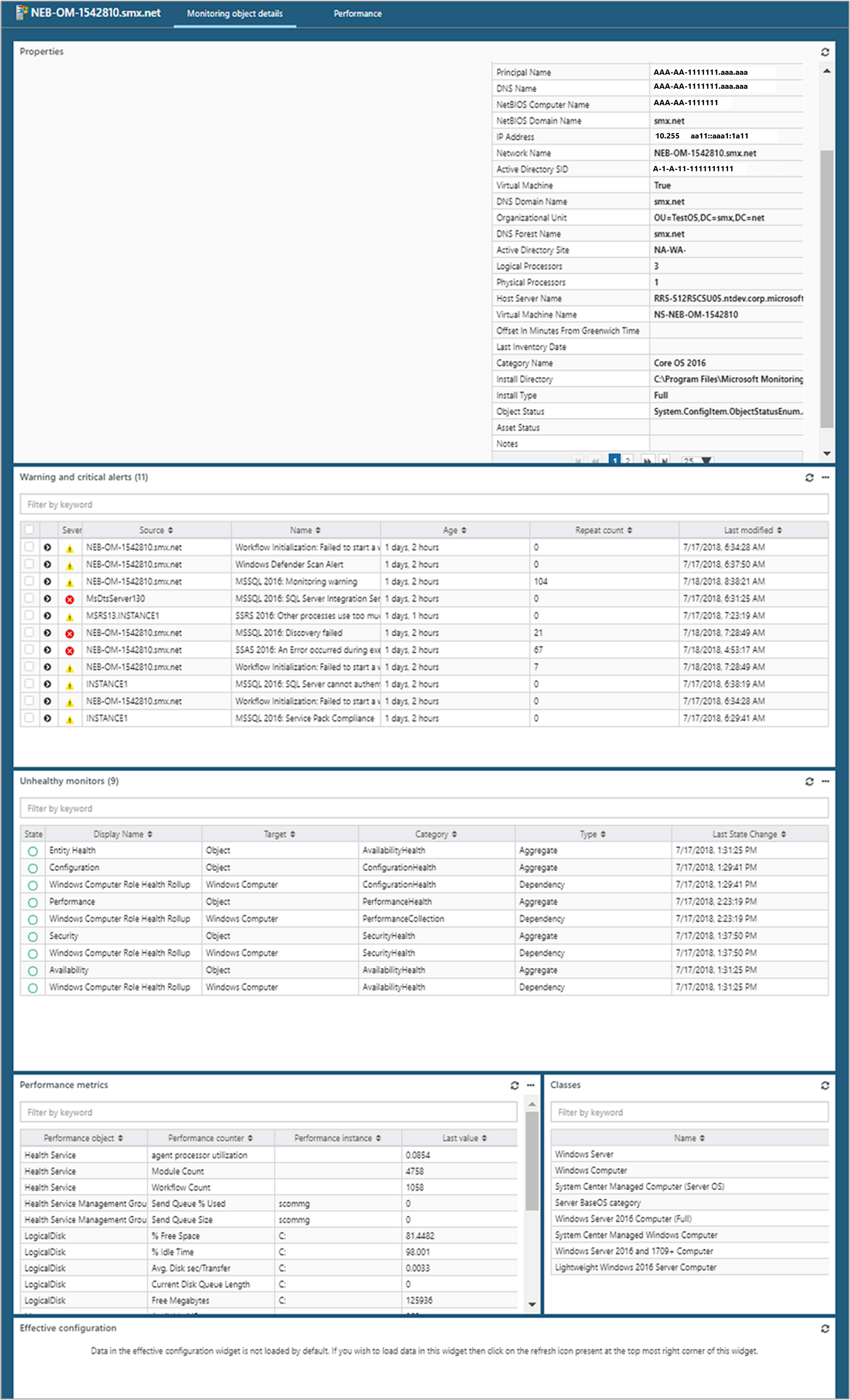
有効な構成機能について詳しくは、「View configuration of a monitored object」(監視対象オブジェクトの構成を表示する) をご覧ください。
状態ウィジェットでのアクション
ウィジェットで選択した 1 つまたは複数の監視対象オブジェクトに対して、次のようなアクションを実行できます。
- 詳細分析のために Excel にアラートをエクスポートする
- 列を含めたり除外したりすることで、アラートを表示する方法やアラートをグループ化する方法を変更し、自分のニーズに合わせてカスタマイズする
これらのアクションを実行するには、ウィジェットの上にマウス ポインターを置き、ウィジェットの右上隅にある省略記号 ... をクリックします。 これにより、ウィジェットの利用可能な操作が表示されます。
- [Export to Excel](Excel にエクスポート) を選択して、アラート データを Excel ファイルにエクスポートします。
- [個人用設定] を選択して、表示する列の選択を変更したり、アラートをグループ化したりします。 変更が完了したら、[ 個人用設定の保存] を選択します。
状態ウィジェットの追加の表示オプション
Note
この機能は、2019 UR3 以降に適用されます。
状態ウィジェットで [並べ替え] オプションがサポートされるようになりました。
以前のリリースでは、この機能は State ウィジェットおよびすべての H5 ダッシュボード パーソナル化では使用できませんが、Operations Manager 2019 のオペレーション コンソールのすべてのビューで使用できます。
Operations Manager 2019 UR3 以降では、State ウィジェットの結果列を並べ替えたり、列をグループ化したりできます。 詳細については、「[並べ替え] オプションのサポート」を参照してください。
状態ウィジェットの表示オプション
状態ウィジェットでは [並べ替え] オプションがサポートされています。
状態ウィジェットで結果列を並べ替えたり、列をグループ化したりできます。 詳細については、「[並べ替え] オプションのサポート」を参照してください。
次のステップ
トポロジ ウィジェットを使用して新しい Web コンソールでダッシュボードを作成する方法については、「Web コンソールでトポロジ ウィジェットを使用してダッシュボードを作成する方法」を参照してください。
フィードバック
以下は間もなく提供いたします。2024 年を通じて、コンテンツのフィードバック メカニズムとして GitHub の issue を段階的に廃止し、新しいフィードバック システムに置き換えます。 詳細については、「https://aka.ms/ContentUserFeedback」を参照してください。
フィードバックの送信と表示
![[Web コンソールの新しいダッシュボード] を示すスクリーンショット。](media/create-web-dashboard-alerts/web-console-new-dashboard-01-inline.png?view=sc-om-2022)